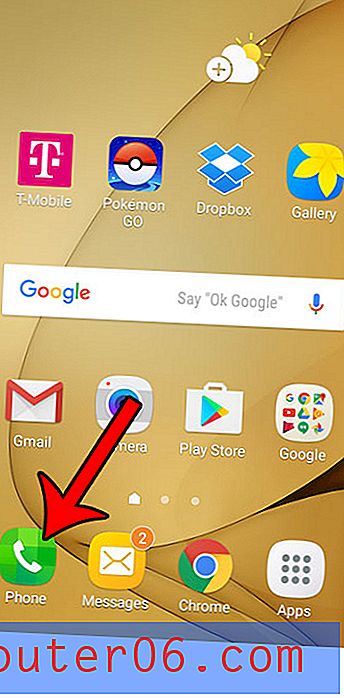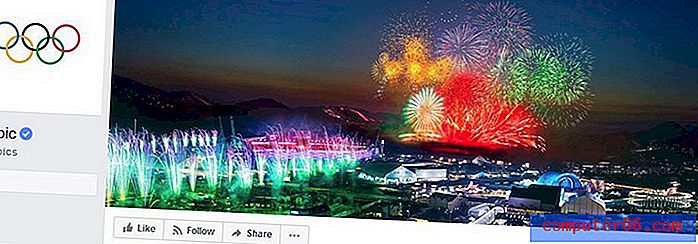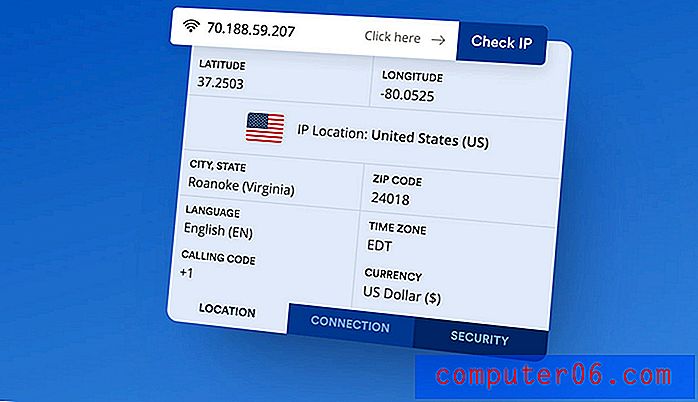Tři způsoby přizpůsobení jedné stránce v aplikaci Excel 2013
Tabulky Excelu obvykle netisknou tak, jak chcete. Příležitostně budete mít štěstí a počet řádků nebo sloupců v tabulce bude dokonale odpovídat rozměrům vytištěné stránky, ale častěji než ne, budete mít jeden sloupec nebo jeden řádek, který přidá další stránku, nebo dokonce zdvojnásobí počet stran.
Jedním ze způsobů, jak to obejít, je vynutit, aby aplikace Excel 2013 vyhovovala celému listu na jedné stránce. Náš průvodce níže vám ukáže tři různé způsoby, jak toho dosáhnout.
Přizpůsobení celého listu na jedné stránce v Excelu 2013
Existují tři různé způsoby, jak můžete tabulku přizpůsobit jedné stránce v aplikaci Excel 2013. Ukážeme vám každou z těchto metod níže. Každá metoda je prezentována nejprve jako kroky, pak se opakuje s obrázky.
Každá z těchto metod se hodí pro celou vaši tabulku na jednu stránku. U velmi velkých tabulek to může být obtížné přečíst. Možná budete chtít zvážit, zda se místo toho jednoduše hodí všechny sloupce nebo všechny řádky na jednu stránku.
Metoda 1 -
- Otevřete tabulku v aplikaci Excel 2013.
- Klikněte na kartu Rozvržení stránky v horní části okna.
- Klikněte na rozevírací nabídku napravo od Width a poté na 1 Page .
- Klikněte na rozevírací nabídku napravo od Výška a poté na 1 stránku .
Metoda 1 s obrázky -
Krok 1: Otevřete tabulku v aplikaci Excel 2013.
Krok 2: Klikněte na kartu Rozvržení stránky nad pásem v horní části okna.

Krok 3: Klikněte na rozevírací nabídku Šířka v části Měřítko na přizpůsobení pásu a potom klepněte na možnost 1 stránka .
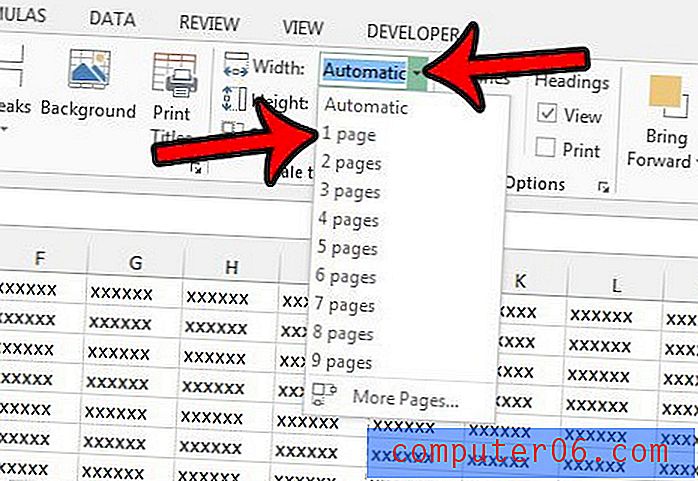
Krok 4: V rozbalovací nabídce Šířka klikněte na rozbalovací nabídku Výška a poté na 1 stránku .
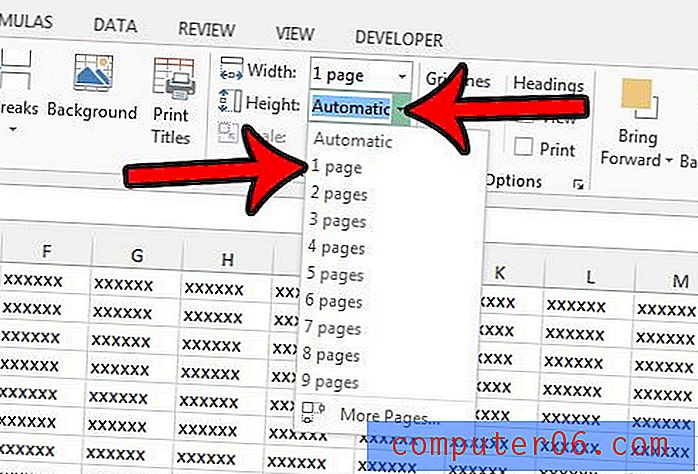
Metoda 2 -
- Otevřete tabulku v aplikaci Excel 2013.
- Klikněte na kartu Rozvržení stránky v horní části okna.
- Klepněte na malé tlačítko Vzhled stránky v pravém dolním rohu sekce Měřítko přizpůsobit pásu.
- Klikněte na kružnici nalevo od Přizpůsobit v části Měřítko na pásu karet a poté upravte hodnoty tak, aby bylo uvedeno 1 stránka (stránky) široký o 1 výšku . Poté můžete kliknout na tlačítko OK v dolní části okna.
Metoda 2 s obrázky -
Krok 1: Otevřete svůj list v aplikaci Excel 2013.
Krok 2: Klikněte na Rozvržení stránky nad pásem v horní části okna.
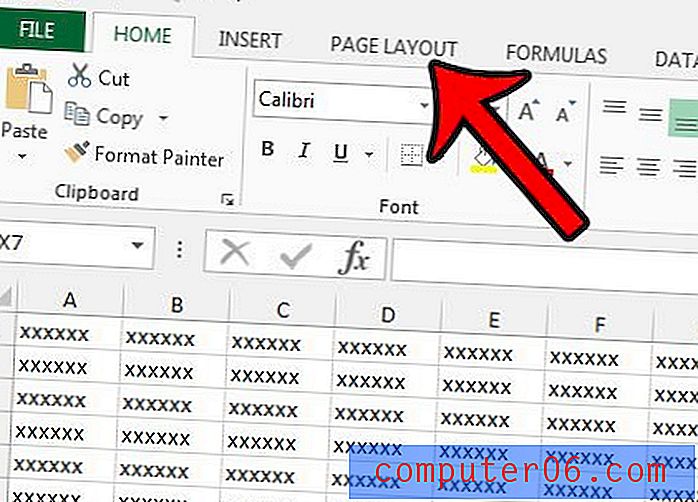
Krok 3: Klepněte na malý spouštěč dialogového okna Vzhled stránky v pravém dolním rohu sekce Měřítko přizpůsobit na pásu karet.
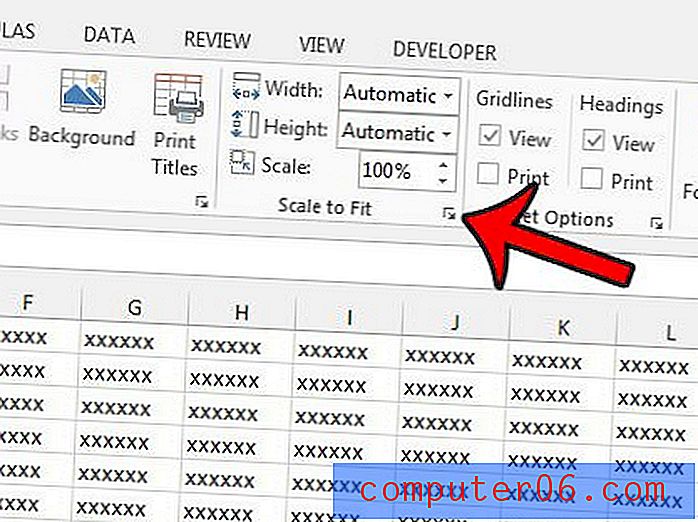
Krok 4: Klikněte na kruh nalevo od Fit to, do prvního pole zadejte 1 a do druhého pole zadejte 1 . Poté můžete klepnutím na tlačítko OK v dolní části okna použít změny.
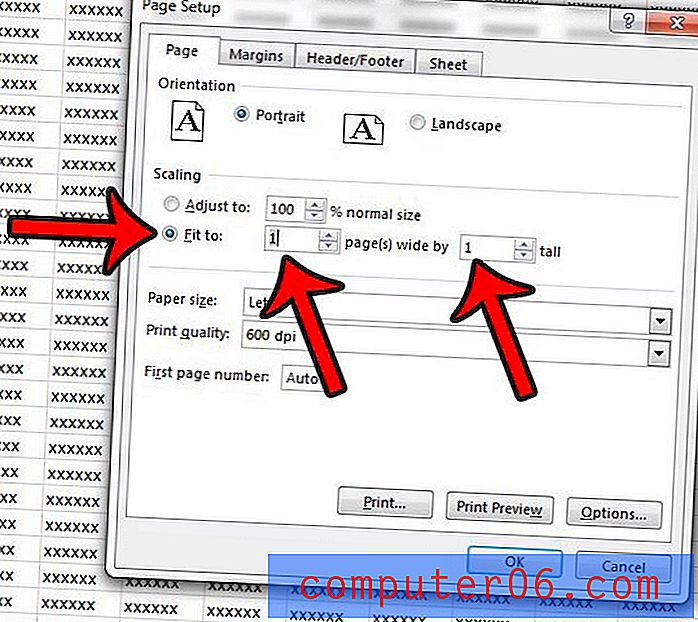
Metoda 3 -
- Otevřete tabulku v aplikaci Excel 2013.
- V levém horním rohu okna klikněte na kartu Soubor .
- Ve sloupci na levé straně okna klikněte na možnost Tisk .
- Klikněte na tlačítko Bez měřítka ve spodní části střední části a poté na možnost Přizpůsobit list na jedné stránce .
Metoda 3 s obrázky -
Krok 1: Otevřete tabulku v aplikaci Excel 2013.
Krok 2: Klikněte na kartu Soubor v levém horním rohu okna.
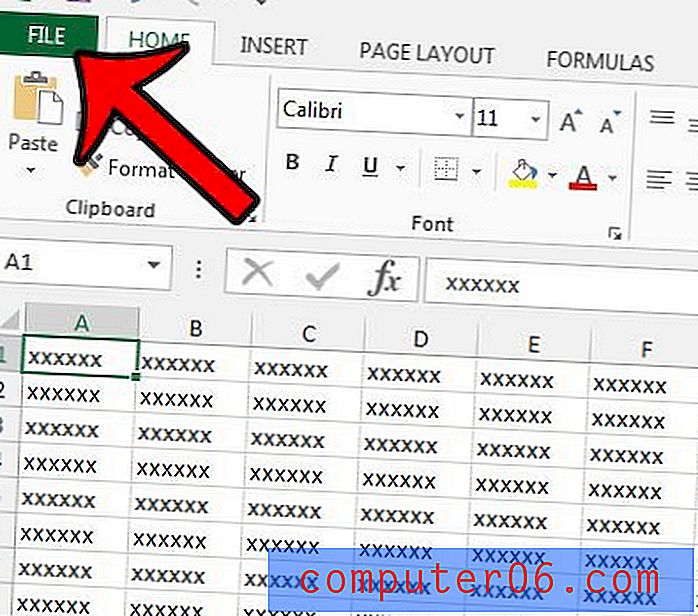
Krok 3: Klikněte na tlačítko Tisk ve sloupci na levé straně okna.
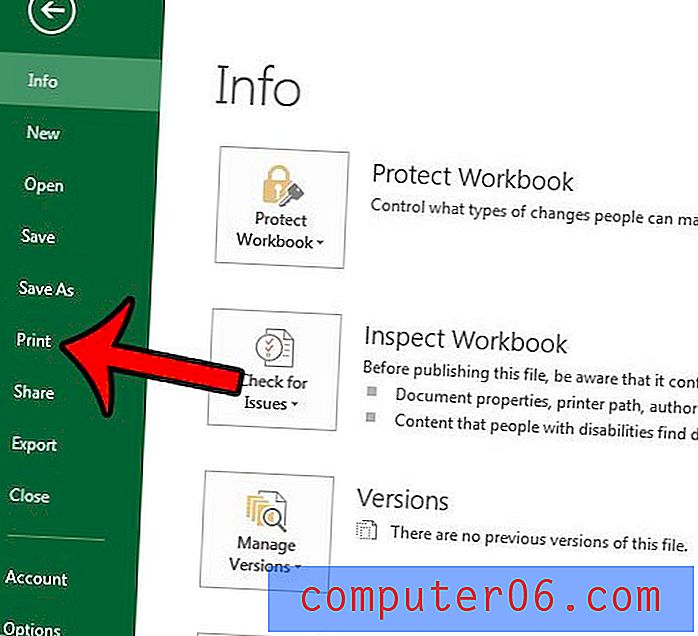
Krok 4: Klikněte na tlačítko Bez změny měřítka ve spodní části středního sloupce (což je jeho výchozí nastavení, ale možná jste to dříve změnili. Pokud ano, je to tlačítko nad nastavením stránky ), pak klepněte na Přizpůsobit list na jedné stránce volba.
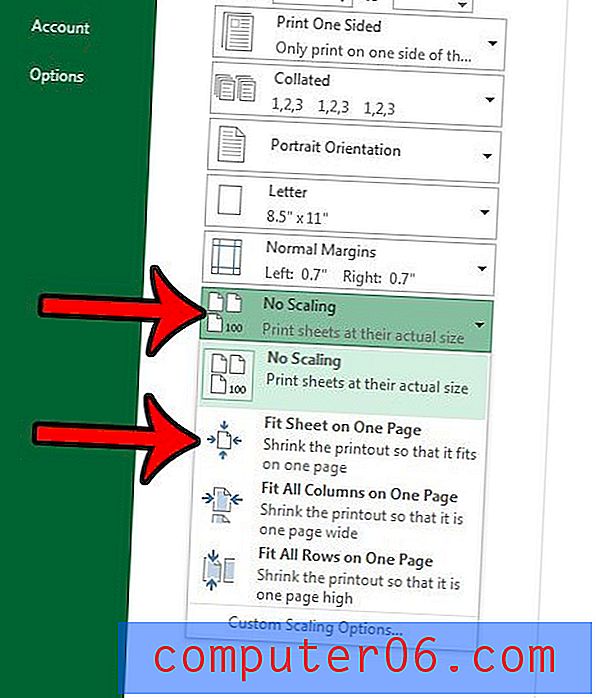
Potřebujete vytisknout prázdnou mřížku z Excelu, ale máte potíže s tím, aby program tiskl buňky, které v nich nemají žádná data? Naučte se, jak používat oblasti tisku v aplikaci Excel 2013 k zahájení tisku prázdných tabulek a sítí.